धार एमपी 3 के लिए कन्वर्ट करने के लिए कैसे
अब अधिक से अधिक मीडिया फ़ाइलें धार कुशल गति और उत्कृष्ट गुणवत्ता के साथ के माध्यम से डाउनलोड करने के लिए उपलब्ध हैं। आप शायद एक नंबर की धार फ़ाइलें, वीडियो, MP4, MKV, AVI, WMV, MOV, आदि में आमतौर पर वे के लिए पकड़ सकता है; audios के लिए, वे देखा जा सकता है AAC, M4A, अर्थोपाय अग्रिम, OGG, एमपी 3, आदि में। यदि आप प्रभावशाली संवाद या पृष्ठभूमि संगीत वीडियो से प्राप्त करें, या सुनिश्चित करें कि मौजूदा ऑडियो फ़ाइलें अच्छी तरह से अपने सभी उपकरणों के साथ काम करने के लिए चाहते हैं, आप उन्हें एमपी 3 के लिए कन्वर्ट कर सकते हैं: एक स्वरूप है लगभग किसी भी संगीत खिलाड़ी और संगीत साइटों द्वारा समर्थित होने के नाते।
धार एमपी 3 के लिए कन्वर्ट करने के लिए, आप एक ठोस और सहज ज्ञान युक्त धार Wondershare अल्ट्रा-तेजी से रूपांतरण की गति प्रदान करता है और सटीक ऑडियो गुणवत्ता को बरकरार रखता है जो वीडियो कनवर्टर, जैसे एमपी 3 कनवर्टर करने के लिए की जरूरत है। यहाँ यह कैसे करना है।
मुफ्त एमपी 3 कनवर्टर करने के लिए धार के परीक्षण संस्करण डाउनलोड करें:
नोट: यह आलेख मुख्य रूप से धार एमपी 3 Windows कनवर्ज़न के लिए पर ध्यान केंद्रित। यदि आप होता तो मैक में कहना है, धार फ़ाइलें कनवर्ट करें मैक मैक ओएस एक्स हिमपात तेंदुए, शेर आदि, चलने में एमपी 3 प्रारूप करने के लिए आप इस ट्यूटोरियल पढ़ सकते हैं: वीडियो कनवर्टर मैक के लिए उपयोगकर्ता गाइड की.
चरण 1: धार फ़ाइलों को आयात धार एमपी 3 कनवर्टर करने के लिए
धार वीडियो आप कनवर्ट करना चाहते हैं को लोड करने के लिए "फ़ाइलें जोड़ें" आइकन पर क्लिक करें। या बस उन्हें सीधे प्रोग्राम विंडो में खींचें। कार्यक्रम लगभग किसी भी इनपुट वीडियो/ऑडियो प्रारूपों का समर्थन करता है; आप "Ctrl" बटन नीचे धारण करके जब फ़ाइलों का चयन कर एकाधिक फ़ाइलें लोड कर सकते हैं। अगर नहीं ना, बस "हटाएँ" बटन हिट।
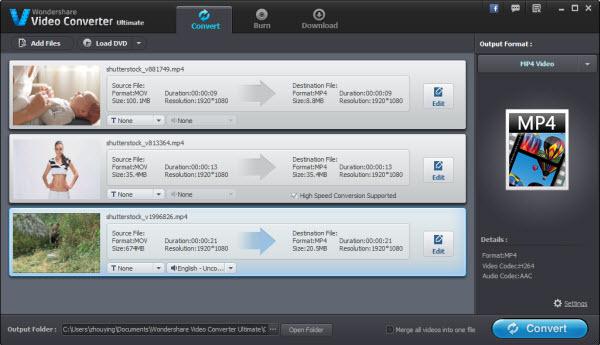
चरण 2: एमपी 3 चुनें आउटपुट स्वरूप के रूप में
Clickthe "आउटपुट स्वरूप" फलक में चिह्न स्वरूपित करें, और "एमपी 3" से "प्रारूप" चुनें > "ऑडियो"।
अगर आप आउटपुट निर्देशिका को परिभाषित करने के लिए चाहते हैं, तो आउटपुट फ़ोल्डर विकल्प के पास तीन बिंदु पर क्लिक करें और तब आउटपुट फ़ोल्डर निर्दिष्ट करें। आप भी इसे छोड़ के रूप में चूक कर सकते हैं, और तब "खुले फ़ोल्डर" जल्दी से कनवर्ट की गई फ़ाइलों का पता लगाएँ करने के लिए क्लिक करें।
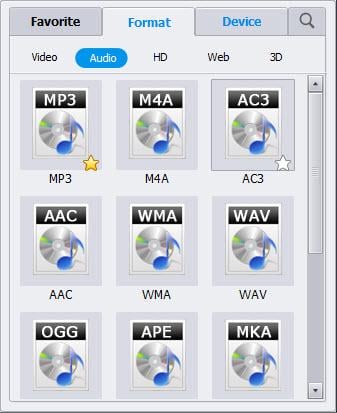
सुझाव: अगर आप पूरी वीडियो क्लिप, से बाहर संगीत की एक वांछित भाग जाओ या मूल फ़ाइल कई भागों में विभाजित, या उन्हें एक पूर्ण क्लिप में मर्ज करना चाहते हैं, तो आप इसके एम्बेडेड संपादन सुविधा उपयोग कर सकते हैं। ("Trim", के लिए "सभी वीडियो एक फ़ाइल में विलय", उस वीडियो क्लिप का चयन करें और यह विकल्प चुनें; भाजित के लिए, करने के लिए पहुँच सेटिंग विंडो में, "सेटिंग्स" विकल्प पर क्लिक करें तो विभाजन बॉक्स के बाहर की जाँच करें और समय या आकार का चयन करने के लिए ठीक क्लिक करें.)
चरण 3: एमपी 3 रूपांतरण के लिए धार शुरू
स्वचालित रूप से आप के लिए रूपांतरण पूरा हो जाएगा "जब सब कुछ सेट है, तो धार एमपी 3 कनवर्टर करने के लिए कनवर्ट करें" क्लिक करें। इस वीडियो कनवर्टर रूपांतरण में बहुत कुशल है, और प्रगति बार आप प्रतिशत और शेष समय दिखा देंगे।

व्यावसायिक Wondershare वीडियो कन्वर्टरकी मदद के साथ, आप आसानी से वीडियो, audios, वीडियो से निकालने audios के लिए audios के लिए वीडियो परिवर्तित कर सकते हैं। किसी भी समय कहीं भी एक कठिन मुद्दा नहीं रह गया है इस तरह, धार फ़ाइलें खेल रहा। अब कोशिश करो!
यहाँ संक्षिप्त ट्यूटोरियल वीडियो है।
संबंधित लेख
उत्पाद से संबंधित सवाल? बोलो हमारे सहायता टीम को सीधे >>



